
Если вы активный пользователь службы Microsoft To-Do или большой поклонник функции напоминаний Cortana, но у вас есть устройство MacOS в сочетании со всеми вашими ПК с Windows, вы, вероятно, очень расстроены тем фактом, что нет приложения. доступно для Mac, позволяющее упорядочивать задачи. Но знаете ли вы, что есть способ использовать встроенное приложение Reminders в macOS, чтобы легко синхронизировать ваши To-Do и напоминания Cortana? Вот как.
Продукты, использованные в этом руководстве
Вам понадобится какое-нибудь устройство MacOS. Мы используем MacBook Air 2018, но любой Mac с macOS Mojave и выше должен работать нормально.
Как синхронизировать ваши задачи и напоминания
Синхронизировать ваши дела Microsoft To-Do и Cortana Reminders с macOS легко и не требует дополнительных загрузок с вашей стороны. Функциональность для этого фактически встроена в macOS, и он использует параметр учетной записи Exchange в системных настройках для синхронизации данных вашей учетной записи Microsoft с вашим Mac, включая информацию о делах и напоминаниях.
Включить синхронизацию
Сначала выполните следующие действия:
- Откройте Системные настройки в macOS.

- Выбирать Учетные записи в Интернете.

Выберите Обмен вариант.

Введите свое имя и адрес электронной почты учетной записи Microsoft и выберите войти.

Выбирать войти снова.

Введите пароль своей учетной записи Microsoft и выберите войти.

После входа в систему выберите сделано.

Откройте приложение «Напоминания» в macOS.

Это все, что нужно сделать. Теперь все ваши напоминания Microsoft To-Do и Cortana будут синхронизироваться с вашим Mac с помощью приложения напоминаний, встроенного в macOS. Вы также можете добавлять, выполнять и удалять задачи с Mac, поэтому он работает так же, как собственный клиент.
Зачем синхронизировать Microsoft To-Do с macOS?
Почему вам даже стоит подумать о синхронизации ваших напоминаний Microsoft To-Do и Cortana с вашим Mac? Что ж, если вы тот, кто вынужден использовать macOS для работы, или если вы предпочитаете ОС Apple ОС Microsoft (ах!), Но продолжаете использовать программное обеспечение и службы Microsoft, имея возможность синхронизировать свои задачи прямо с macOS без необходимости скачать что-нибудь лишнее очень удобно.
Наш лучший выбор оборудования
В этом руководстве мы использовали последний MacBook Air от Apple, но любое устройство MacOS, на котором установлена последняя версия, может следовать этому руководству.
Программы для Windows, мобильные приложения, игры – ВСЁ БЕСПЛАТНО, в нашем закрытом телеграмм канале – Подписывайтесь:)
Что мы использовали

MacBook Air 2018 года
MacBook, который нужно покупать большинству людей
Если вам нужно что-то, что можно взять с собой куда угодно, делать все на себе и не платить … за это стоит столько же надбавки, сколько за MacBook Pro, покупайте MacBook Air. Это новая норма.
Благодаря Доминик Маас за подсказку об этом!
Мы можем получать комиссию за покупки, используя наши ссылки. Узнать больше.
var fbAsyncInitOrg = window.fbAsyncInit; window.fbAsyncInit = function() { if(typeof(fbAsyncInitOrg)=='function') fbAsyncInitOrg(); FB.init({ appId: "291830964262722", xfbml: true, version : 'v2.7' });
FB.Event.subscribe('xfbml.ready', function(msg) { // Log all the ready events so we can deal with them later var events = fbroot.data('ready-events'); if( typeof(events) === 'undefined') events = []; events.push(msg); fbroot.data('ready-events',events); });
var fbroot = $('#fb-root').trigger('facebook:init'); };
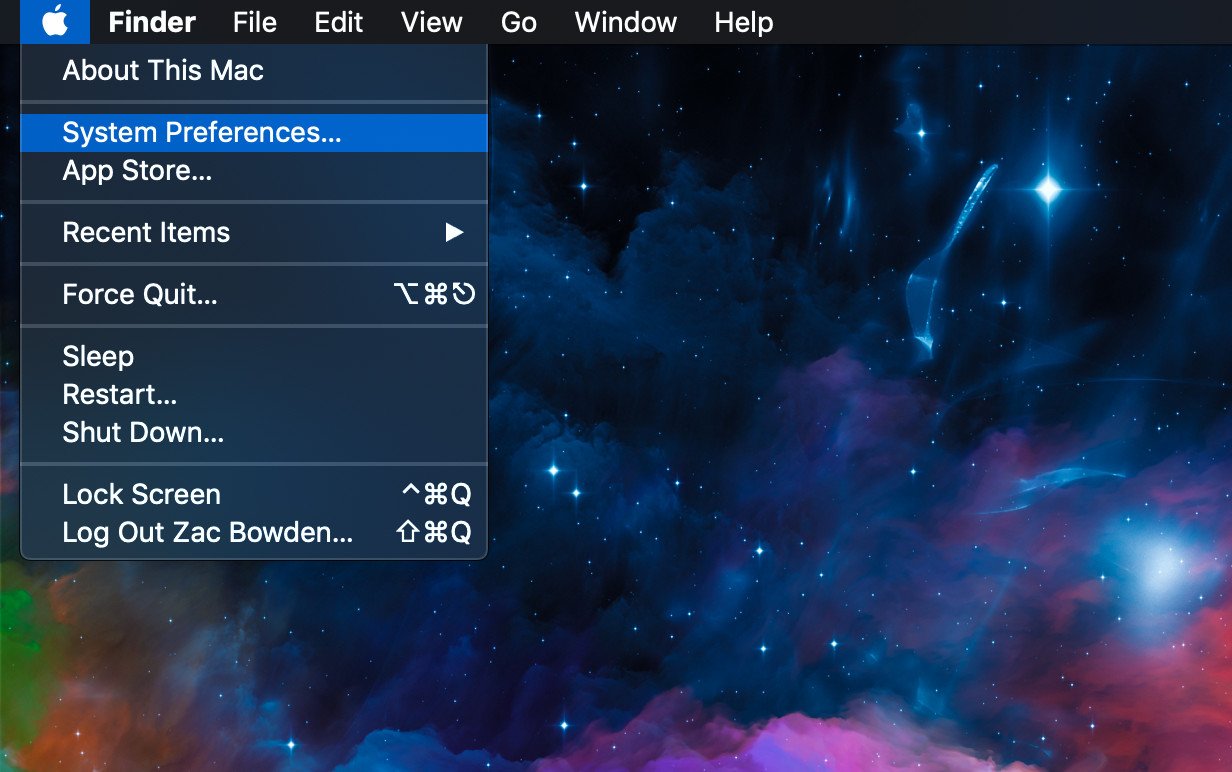
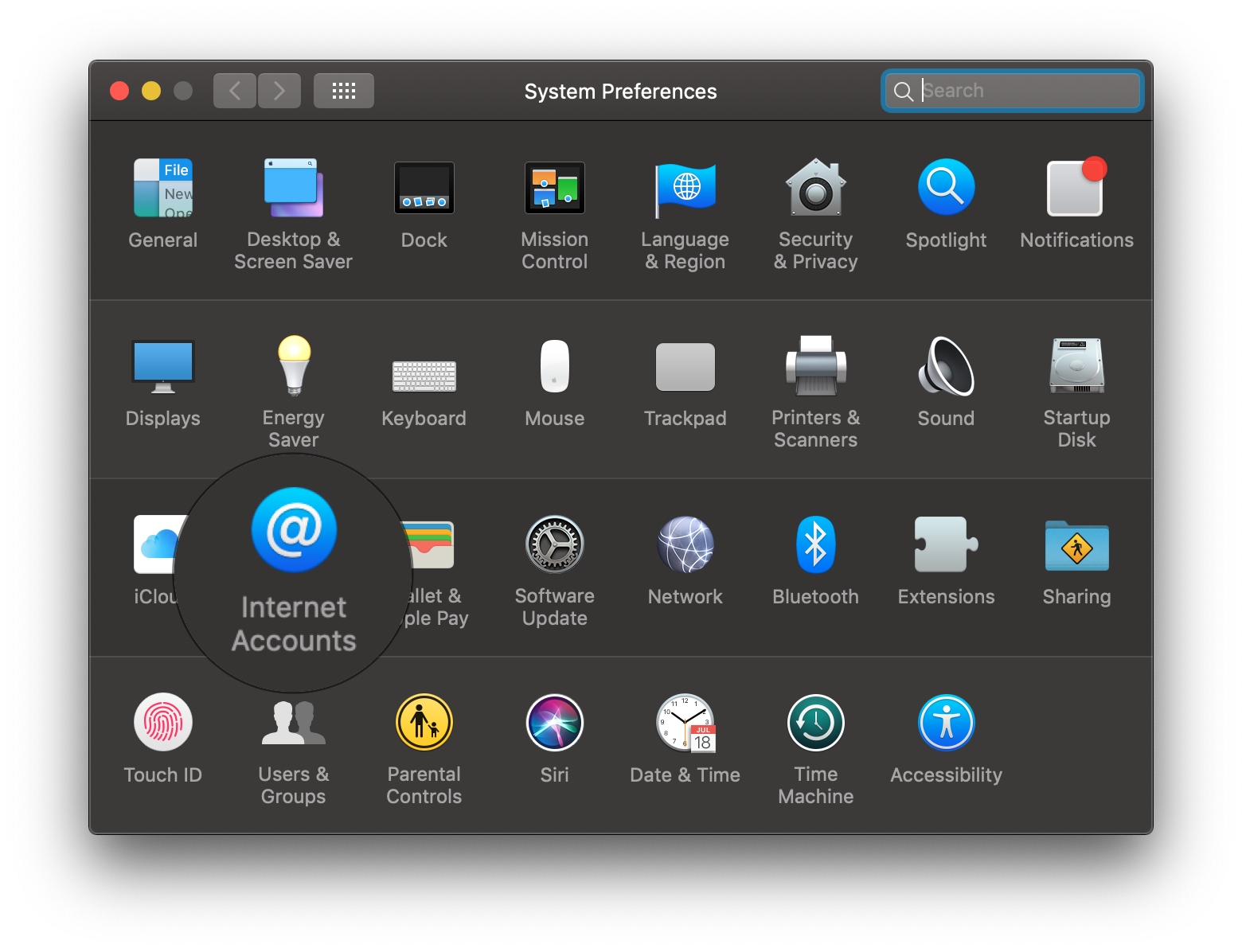
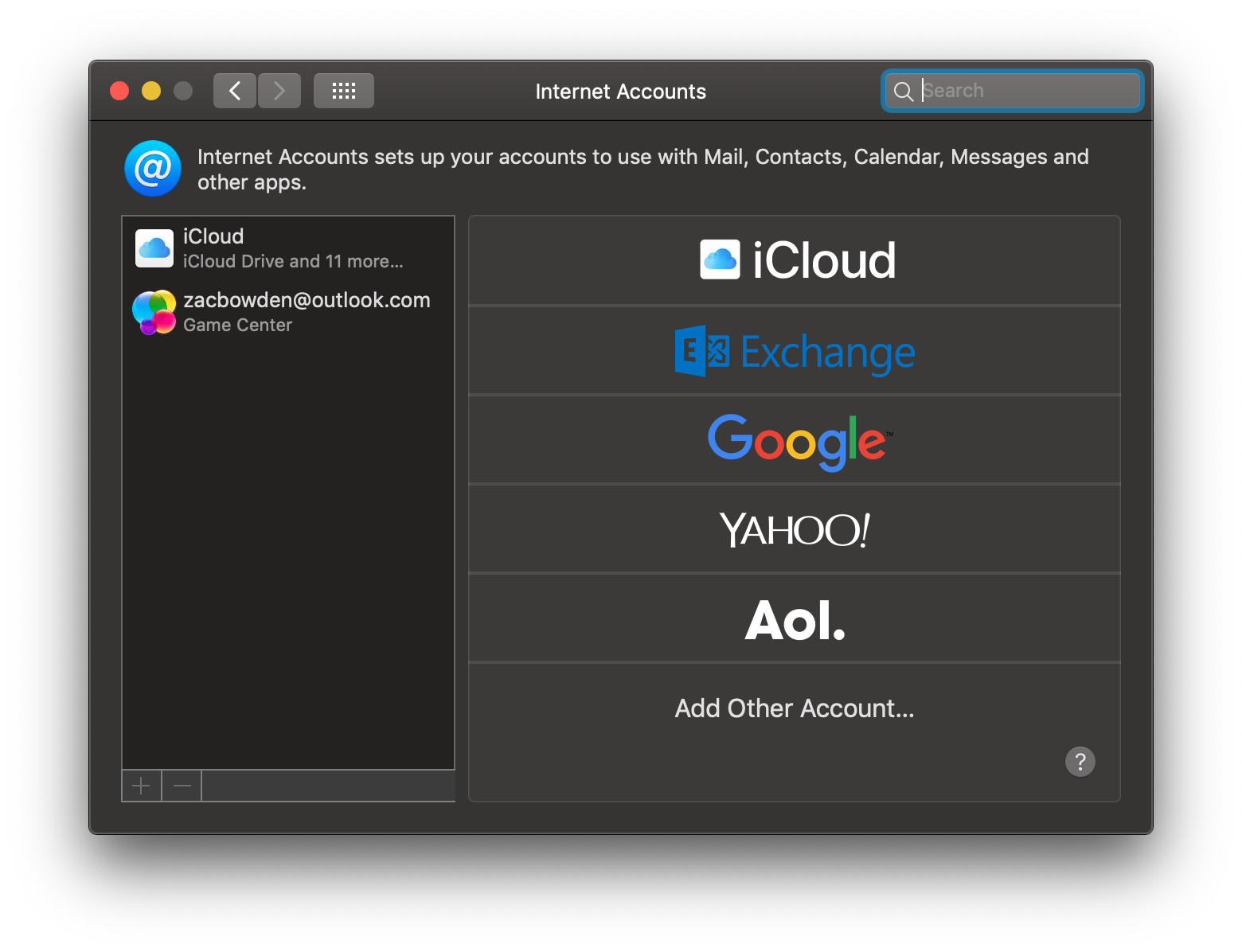
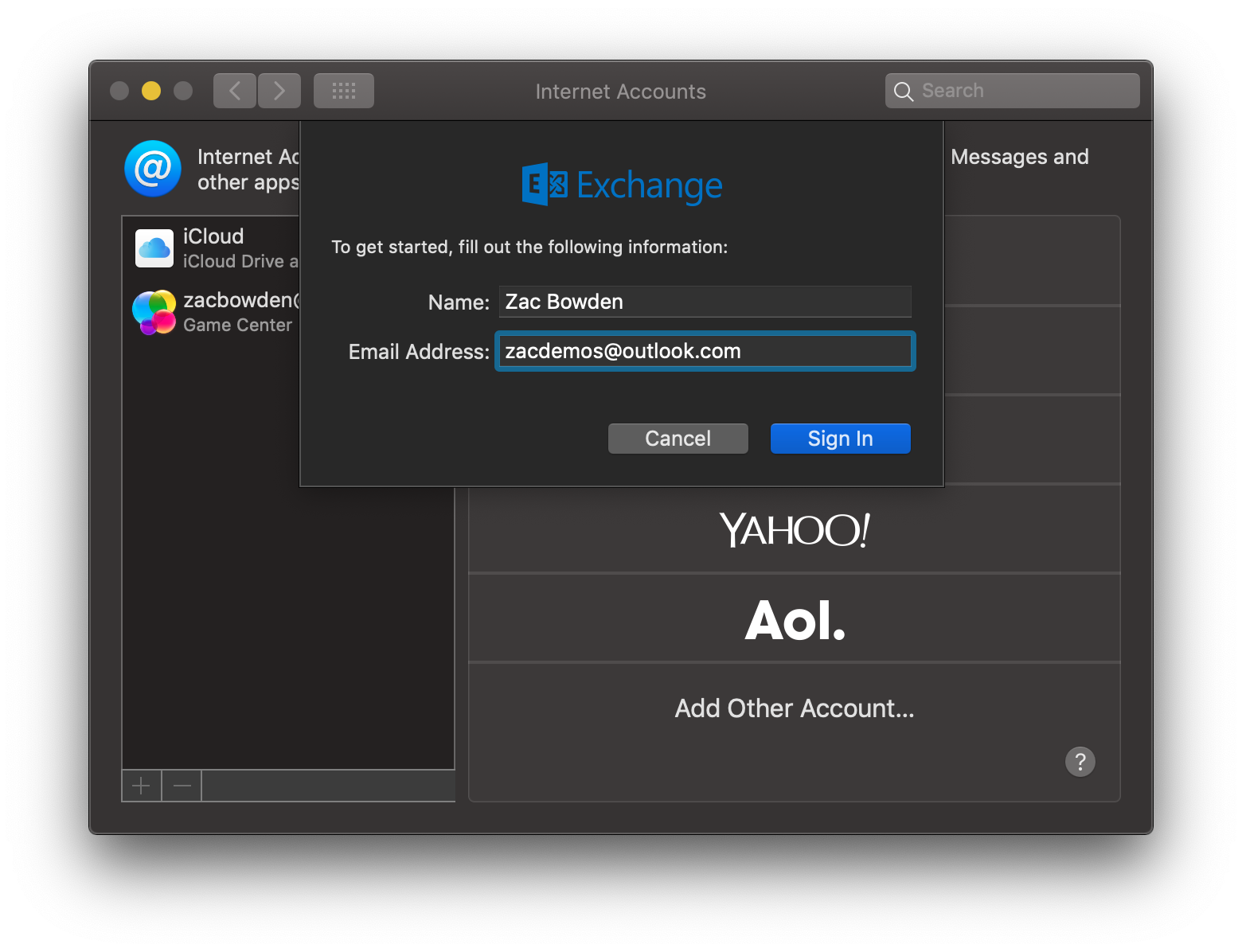
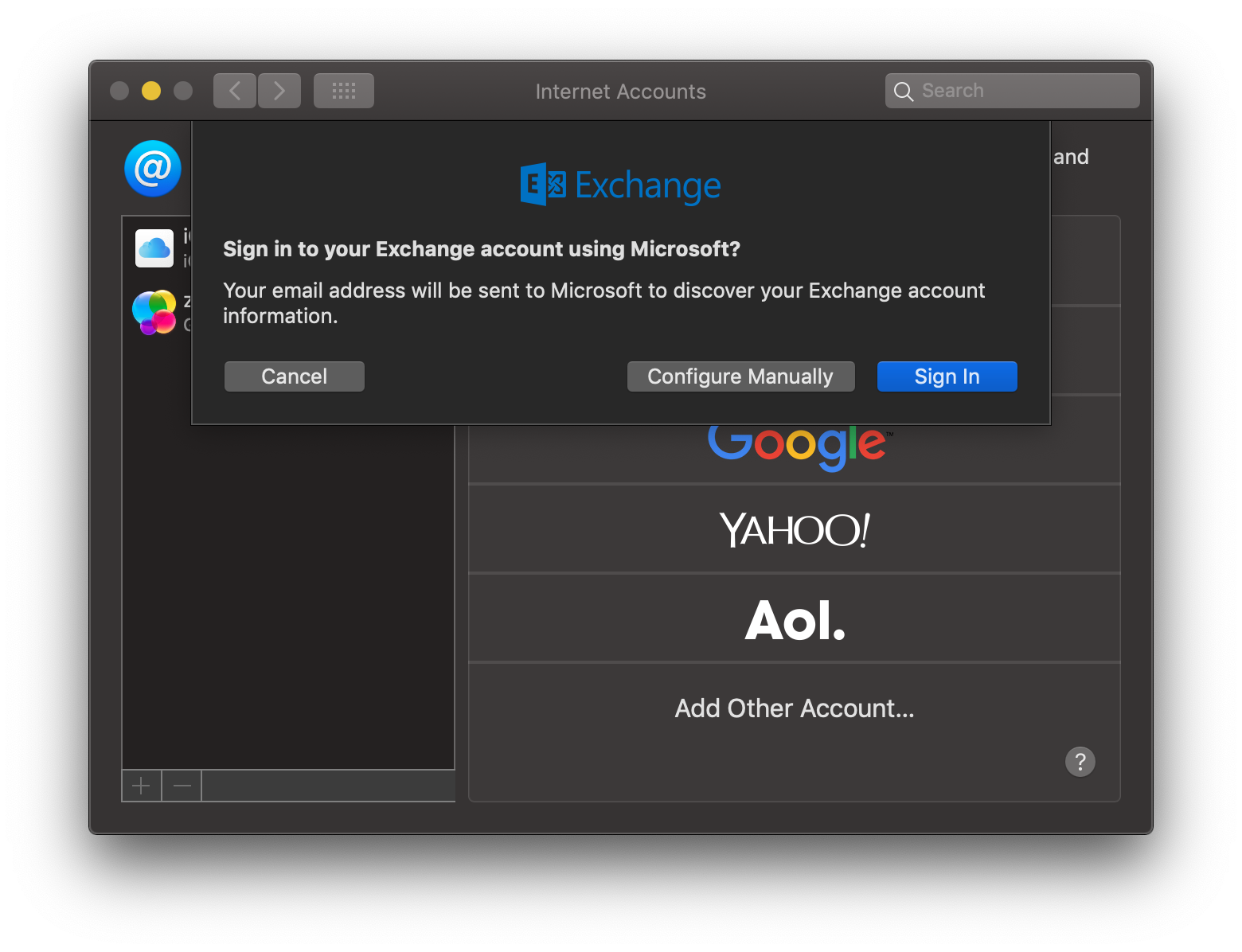
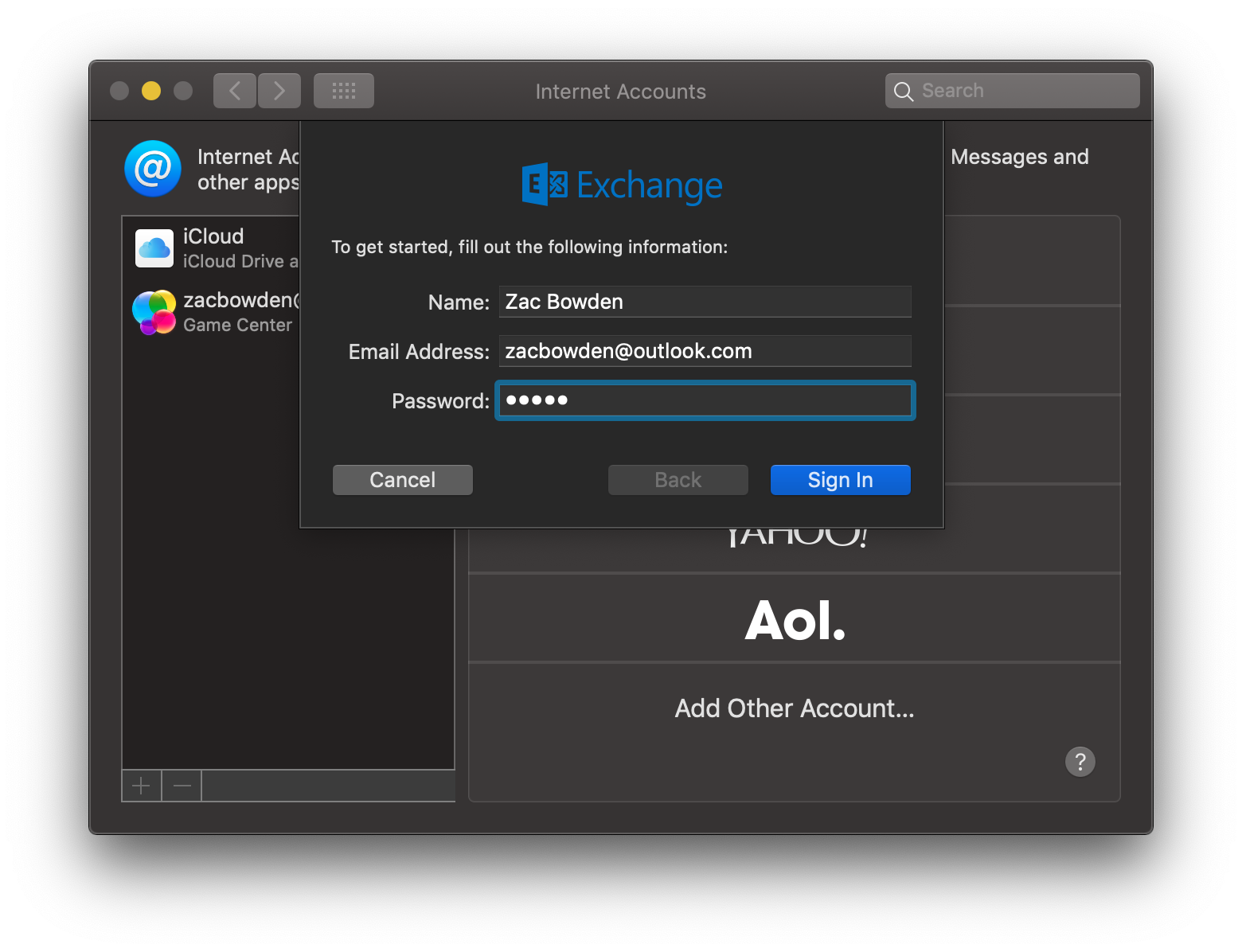
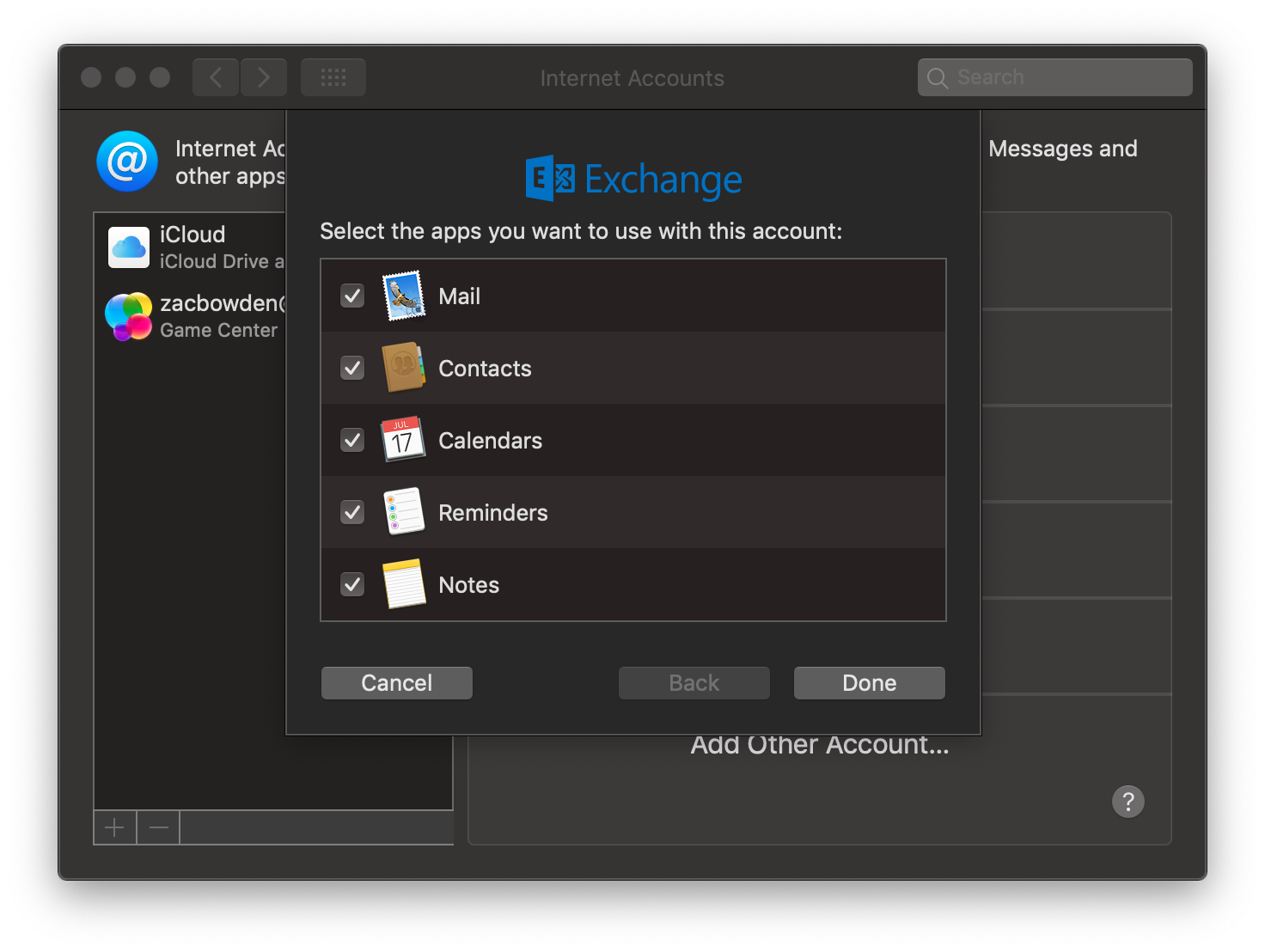

Добавить комментарий